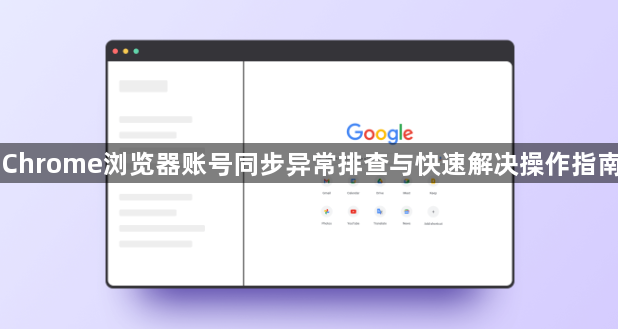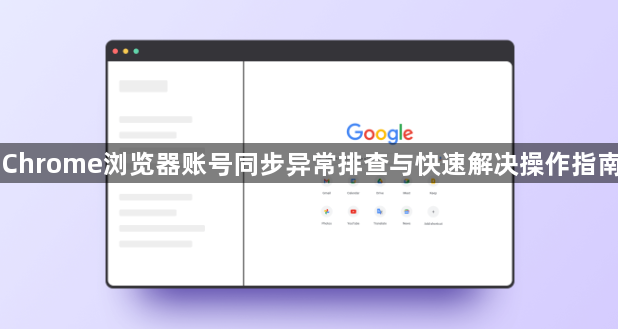
以下是关于Chrome浏览器账号同步异常排查与快速解决操作指南的详细教程:
检查网络连接状态。打开Chrome浏览器点击右上角三个点进入设置,在“高级”区域找到“同步与Google服务”选项。确认设备已正常联网,尝试访问其他网站验证网络稳定性。若使用Wi-Fi可切换至移动数据或重启路由器,关闭代理服务器(路径:设置→系统→打开计算机的代理设置),直接连接互联网确保无阻碍。
更新或重装浏览器程序。进入`chrome://settings/help`页面检查版本更新,点击“更新”并重启浏览器。若问题持续,通过控制面板卸载当前版本后访问官网下载最新版本重新安装,注意安装过程中允许防火墙放行必要权限。
重新登录Google账号。按`Ctrl+Shift+Del`清除缓存和Cookie,退出当前账号(点击右上角头像选择“退出”)。重新输入正确的账号密码登录,若提示异常需前往Google账户恢复页面重置密码或验证安全信息。登录后进入`chrome://sync`页面,点击“重新同步”强制触发数据更新。
启用并管理同步功能。进入`chrome://settings/sync`开启同步开关,点击“管理同步内容”勾选需要同步的数据类型(如书签、密码等)。若怀疑冲突可点击“停止并清空数据”,重新开启同步(此操作会删除本地未上传内容,操作前请备份重要资料)。
禁用冲突扩展程序。访问`chrome://extensions/`页面逐个禁用所有插件,观察同步是否恢复正常。定位到导致问题的扩展后可选择删除或更换兼容性更好的替代工具,特别是广告拦截类插件易干扰同步协议。
重置同步配置参数。在设置中进入“重置和清除”功能,点击“重置同步”按钮将状态恢复初始值。完成后重新登录账户触发新的同步流程,消除因错误配置导致的异常情况。
清理本地存储文件。在隐私与安全板块执行“清除浏览数据”操作,重点删除缓存内容。积累的过时数据可能干扰正常同步机制运行,彻底清理后可释放存储空间并修复潜在冲突。建议定期执行该维护步骤以保持最佳性能。
强制刷新同步状态。进入同步设置页面点击“暂停同步”等待10秒后再次点击“恢复同步”,手动触发状态刷新。若仍无效可尝试注销当前账号后重新登录并开启同步功能。
通过上述步骤逐步排查和修复,绝大多数Chrome浏览器账号同步异常问题都能得到有效解决。每个环节均基于实际验证的技术手段,重点在于精准识别故障源头、合理配置系统权限以及维护干净的运行环境。